“192.168.3.1路由器如何设置?”“192.168.3.1 路由器设置?”这个案例中小编判断是咨询华为或荣耀路由器的设置教程。华为或荣耀系列路由器的默认登录IP地址就是192.168.3.1,当然可能会存在其他品牌路由器使用这个IP的情况,不过作为初始IP的只有华为系列的家用路由器。
所以,本文本站小编以华为或荣耀路由器为例,来分型通过192.168.3.1设置路由器的详细教程。
准备工具:
- 华为/荣耀任意一台
- 手机一部(电脑也可以的)
1、192.168.3.1线路连接
对于绝大多数家庭(小型办公)环境线路连接方式为:光猫LAN口/入户网线---任意网口华为/荣耀路由器--手机WiFi连接。

华为/荣耀路由器线路连接图-组网图
特别说明:
部分华为/荣耀无线路由器支持盲插功能,也就是说区别于传统路由器分为WAN口和LAN口,华为路由器在连线后会自动识别WAN口LAN口,无需人为去判断。
2、连接192.168.3.1的WiFi
打开手机(以安卓手机为例)的【设置】--【WLAN】,在WLAN列表中选择华为路由器的WiFi,华为路由器的默认WiFi是以“HUAWEI_XXX”开头的。
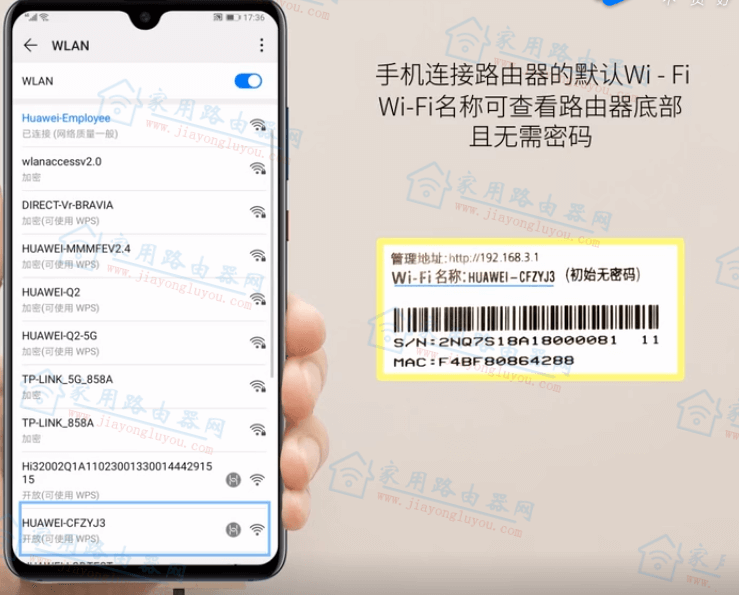
选择华为/荣耀出厂WiFi连接
3、打开192.168.3.1设置页面
默认情况下手机连接上华为路由器的WiFi后,手机会自动跳转到路由器的设置页面。如果没有跳转,就打开手机上的浏览器,在浏览器的地址栏输入192.168.3.1点击右侧的访问按钮。
出现如下图后,点击下方的“马上体验”,进行下一步操作。
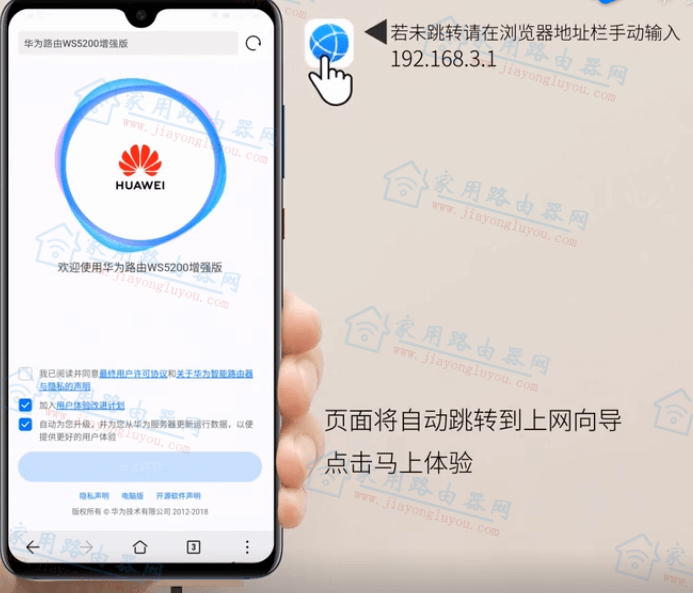
192.168.3.1登录华为/荣耀路由器
难点提示:
- 192.168.3.1登录不了怎么办?
4、设置上网信息
华为路由器会自动检测上网方式,支持常见的宽带拨号、动态IP和静态IP三种模式,以下以宽带拨号为例,填写运营商给的宽带账号和密码点击下一步继续操作。
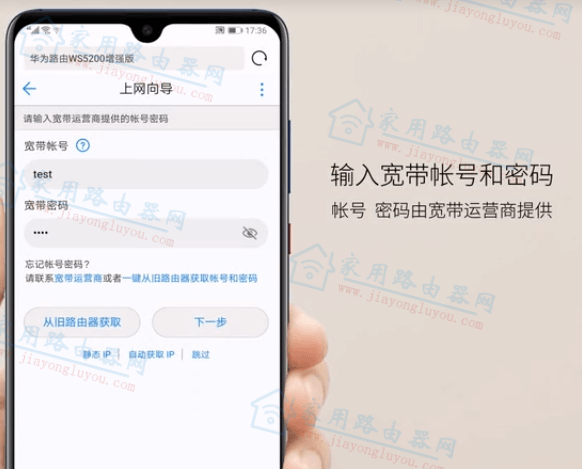
设置华为/荣耀路由器上网方式
- 中国联通/电信/移动三大运营商宽带账号密码忘记了快速找回的办法
补充说明:
如果光猫已经有网了或上级有一台路由器,此时华为/荣耀路由器是作为
5、设置Wi-Fi信息
这一步是要设置华为路由器的WiFi名称和WiFi密码,名称和密码请以自己的习惯为准。WiFi密码建议是以数字+字母大小写+标点的组合方式为好。填写完以后,点击下一步,继续操作。
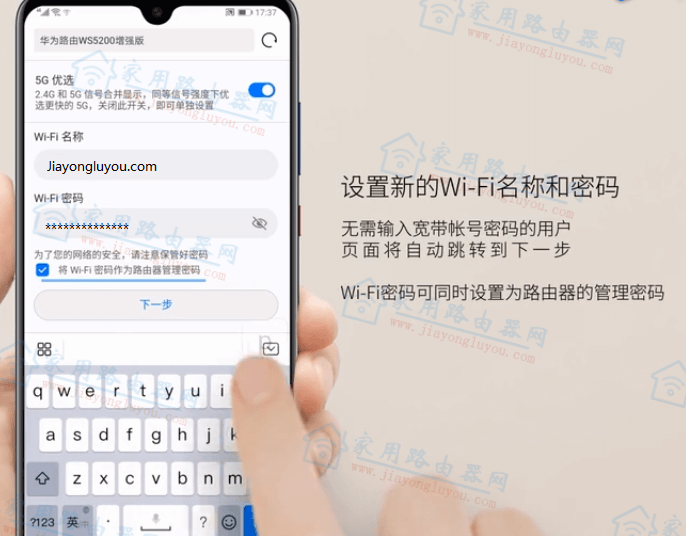
设置华为/荣耀路由器的WiFi名称和密码
设置WiFi为穿墙,强信号模式,其余默认配置即可,点击下一步继续操作
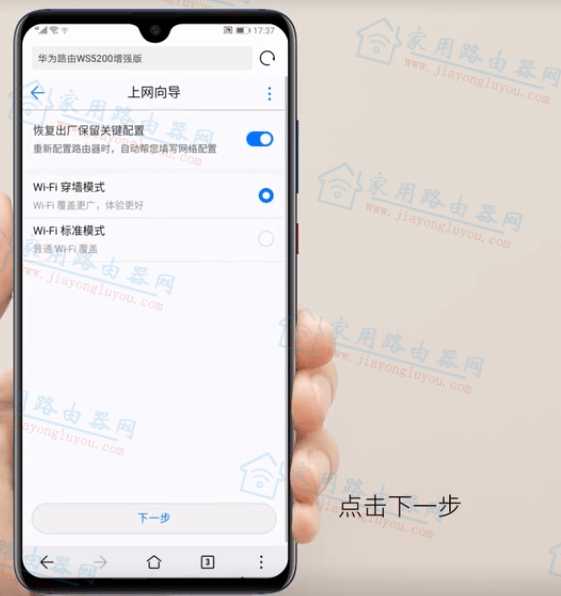
设置华为/荣耀路由器的信号强度模式
6、完成192.168.3.1设置
出现如下图提示就表示华为路由器的设置步骤就完成了,手机再次搜索上面设置的WiFi名称,并输入对应的密码即可连接到网络了。
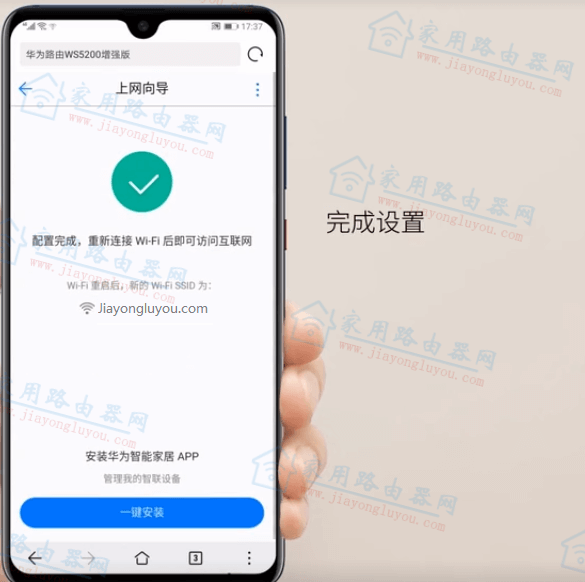
完成华为/荣耀手机版设置
7、验证192.168.3.1上网
一般来说华为或荣耀路由器可以正常上网后,指示灯状态为绿色,如下图就表示可以正常使用了。

华为路由器正常上网指示灯为绿色